telnet dalam Win7 bukan arahan boleh laku
Sesetengah rakan yang menggunakan sistem win7 baru-baru ini melaporkan bahawa telnet bukan arahan dalaman atau luaran walaupun tiada masalah dengan operasi, yang sangat menjengkelkan! Jadi bagaimana untuk menyelesaikan masalah bahawa telnet bukan arahan dalaman atau luaran? Sebagai tindak balas kepada masalah ini yang menyusahkan semua orang, hari ini editor telah membawakan anda tutorial grafik terperinci yang menjelaskan bahawa win7telnet bukanlah perintah dalaman atau luaran Mari kita lihat.

win7telnet bukan perintah dalaman atau luaran Tutorial grafik terperinci:
Langkah operasi:
Klik pertama pada menu Mula, cari item Panel Kawalan, klik untuk masuk
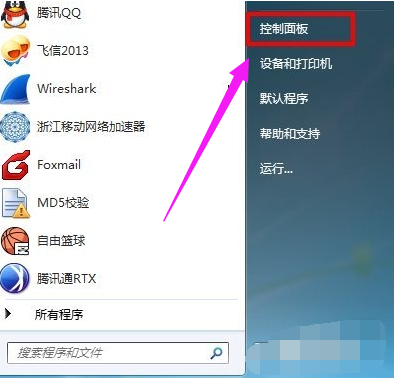 , Dalam Panel Kawalan pilih ikon kecil, seperti ini Anda boleh memaparkan semua kandungan, jika tidak, ia akan menjadi tidak lengkap dan anda tidak dapat mencari fungsi yang anda perlukan Selepas melihat semua tetapan, pilih "Program dan Ciri".
, Dalam Panel Kawalan pilih ikon kecil, seperti ini Anda boleh memaparkan semua kandungan, jika tidak, ia akan menjadi tidak lengkap dan anda tidak dapat mencari fungsi yang anda perlukan Selepas melihat semua tetapan, pilih "Program dan Ciri".
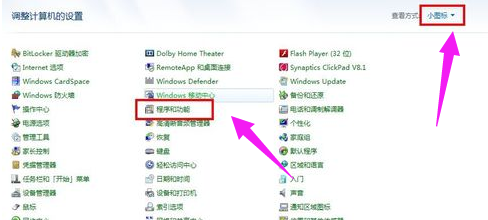 Masukkan modul program dan fungsi Di sebelah kiri, anda perlu memilih "Hidupkan atau matikan fungsi windows". Anda perlu menyemak kotak di hadapan fungsi dan nyahtanda kotak di hadapan pelanggan telnet.
Masukkan modul program dan fungsi Di sebelah kiri, anda perlu memilih "Hidupkan atau matikan fungsi windows". Anda perlu menyemak kotak di hadapan fungsi dan nyahtanda kotak di hadapan pelanggan telnet.
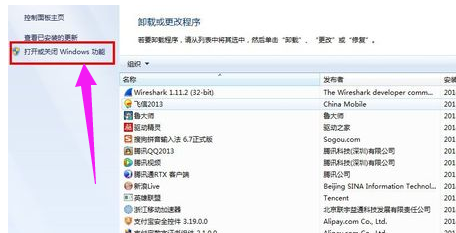 Menukar tetapan tingkap akan mengambil masa seminit atau lebih, jangan tutupnya. Tetapan berjaya selepas tetingkap ditutup.
Menukar tetapan tingkap akan mengambil masa seminit atau lebih, jangan tutupnya. Tetapan berjaya selepas tetingkap ditutup.
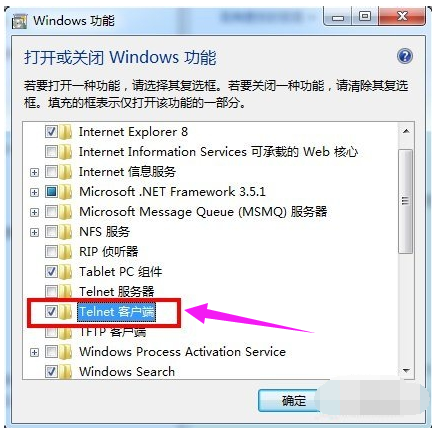 Fungsi telnet bagi fungsi windows telah dihidupkan. Mari kita uji sama ada ia boleh digunakan secara normal. Contohnya, telnet 8.8.8.8 menggesa anda memasukkan akaun dan kata laluan, yang bermaksud sambungan berjaya
Fungsi telnet bagi fungsi windows telah dihidupkan. Mari kita uji sama ada ia boleh digunakan secara normal. Contohnya, telnet 8.8.8.8 menggesa anda memasukkan akaun dan kata laluan, yang bermaksud sambungan berjaya
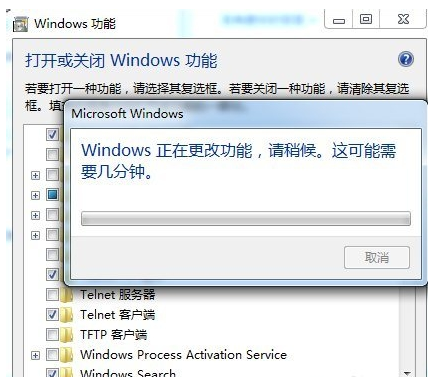 Tetapi tidak semua alamat boleh log masuk apabila telent dihidupkan, ada yang menukar port, dan ada yang tidak menghidupkannya atas sebab keselamatan.
Tetapi tidak semua alamat boleh log masuk apabila telent dihidupkan, ada yang menukar port, dan ada yang tidak menghidupkannya atas sebab keselamatan.
Atas ialah kandungan terperinci telnet dalam Win7 bukan arahan boleh laku. Untuk maklumat lanjut, sila ikut artikel berkaitan lain di laman web China PHP!

Alat AI Hot

Undresser.AI Undress
Apl berkuasa AI untuk mencipta foto bogel yang realistik

AI Clothes Remover
Alat AI dalam talian untuk mengeluarkan pakaian daripada foto.

Undress AI Tool
Gambar buka pakaian secara percuma

Clothoff.io
Penyingkiran pakaian AI

AI Hentai Generator
Menjana ai hentai secara percuma.

Artikel Panas

Alat panas

Notepad++7.3.1
Editor kod yang mudah digunakan dan percuma

SublimeText3 versi Cina
Versi Cina, sangat mudah digunakan

Hantar Studio 13.0.1
Persekitaran pembangunan bersepadu PHP yang berkuasa

Dreamweaver CS6
Alat pembangunan web visual

SublimeText3 versi Mac
Perisian penyuntingan kod peringkat Tuhan (SublimeText3)

Topik panas
![Telnet dalam Tutorial Lengkap Windows 11 [Pemasangan/Pendayaan dan Penyelesaian Masalah]](https://img.php.cn/upload/article/000/000/164/168476253791019.jpg?x-oss-process=image/resize,m_fill,h_207,w_330) Telnet dalam Tutorial Lengkap Windows 11 [Pemasangan/Pendayaan dan Penyelesaian Masalah]
May 22, 2023 pm 09:35 PM
Telnet dalam Tutorial Lengkap Windows 11 [Pemasangan/Pendayaan dan Penyelesaian Masalah]
May 22, 2023 pm 09:35 PM
<p>Telnet ialah singkatan daripada "Rangkaian Terminal". Ia adalah protokol yang boleh digunakan pengguna untuk menyambungkan satu komputer ke komputer tempatan. </p><p>Di sini, komputer tempatan merujuk kepada peranti yang memulakan sambungan dan komputer yang disambungkan ke komputer tempatan dipanggil komputer jauh. </p><p>Telnet dijalankan pada prinsipal klien/pelayan, dan walaupun ia sudah lapuk, ia masih digunakan oleh ramai orang pada tahun 2022. Ramai orang telah pun bertukar kepada sistem pengendalian Windows 11, iaitu sistem pengendalian terkini yang ditawarkan oleh Microsoft. &
 Ajar anda cara mendayakan perkhidmatan telnet dalam win11
Dec 27, 2023 am 10:23 AM
Ajar anda cara mendayakan perkhidmatan telnet dalam win11
Dec 27, 2023 am 10:23 AM
Apabila kami melakukan operasi sambungan jauh, kami mungkin perlu mendayakan perkhidmatan telnet sebelum kami boleh meneruskannya, namun, selepas mengemas kini sistem, ramai orang tidak dapat mencari cara untuk mendayakan perkhidmatan telnet win11. Cara membuka perkhidmatan win11telnet: 1. Pertama, kita buka "Start Menu" di bahagian bawah, seperti yang ditunjukkan dalam rajah 2. Kemudian buka "Settings" 3. Kemudian masukkan tetapan "Application" di sebelah kiri. 4. Kemudian buka "Ciri Pilihan" di sudut kanan atas 5. Selepas membukanya, tatal ke bawah dan buka "Lagi Ciri Windows". 7. Akhir sekali tunggu Selepas sistem selesai membuat perubahan, anda boleh memulakan perkhidmatan telnet.
 Cara menggunakan arahan telnet
Nov 06, 2023 pm 02:58 PM
Cara menggunakan arahan telnet
Nov 06, 2023 pm 02:58 PM
Penggunaan arahan Telnet: 1. Buka antara muka baris arahan 2. Masukkan arahan telnet, diikuti dengan alamat IP atau nama domain hos sasaran untuk disambungkan 3. Tekan kekunci Enter, dan telnet akan cuba membuat sambungan dengan hos sasaran; 4. Jika sambungan berjaya, anda akan melihat mesej selamat datang atau gesaan log masuk 5. Masukkan nama pengguna dan kata laluan untuk log masuk ke hos sasaran; dan operasi sama seperti operasi pada komputer tempatan 7. Selepas menyelesaikan operasi, anda boleh menggunakan arahan khusus untuk keluar dari sesi telnet.
 Perintah telnet Win10 tidak sah
Jan 09, 2024 am 08:25 AM
Perintah telnet Win10 tidak sah
Jan 09, 2024 am 08:25 AM
Pengguna yang telah menggunakan sistem win10 untuk masa yang lama telah menemui bahawa sistem secara tidak dapat dijelaskan akan memunculkan gesaan bahawa telnet bukan arahan dalaman atau luaran semasa penggunaan biasa Ramai pengguna bermasalah dengan perkara yang tidak diketahui ini , telnet bukan arahan dalaman Atau masalah arahan luaran sebenarnya sangat mudah Hari ini, editor telah membawakan anda penjelasan terperinci dengan gambar dan teks, mari kita lihat. Tutorial grafik tentang cara menyelesaikan masalah bahawa telnet bukan perintah dalaman atau luaran dalam sistem win10: Langkah-langkah operasi: 1. Di bawah antara muka program, pilih "Hidupkan atau matikan ciri Windows", seperti yang ditunjukkan dalam rajah di bawah: 2. Dalam kotak dialog yang dibuka, cari " Klien Telnet" dan semaknya. Akhir sekali klik "OK" dan tunggu beberapa minit, sistem akan
 Perintah cmdtelnet tidak diiktiraf sebagai perintah dalaman atau luaran
Jan 03, 2024 am 08:05 AM
Perintah cmdtelnet tidak diiktiraf sebagai perintah dalaman atau luaran
Jan 03, 2024 am 08:05 AM
Tetingkap cmd menggesa bahawa telnet bukan perintah dalaman atau luaran Masalah ini pasti menyusahkan anda beberapa langkah kecil. Tetapan operasi boleh menyelesaikan masalah tetingkap cmd yang mendorong telnet bukan arahan dalaman atau luaran Mari kita lihat penyelesaian kepada tetingkap cmd yang mendorong telnet bukan arahan dalaman atau luaran yang dibawa oleh editor hari ini. Tetingkap cmd menggesa bahawa telnet bukan perintah dalaman atau luaran Penyelesaian: 1. Buka panel kawalan komputer. 2. Cari atur cara dan fungsi. 3. Cari Hidupkan atau matikan ciri Windows di sebelah kiri. 4. Cari “telnet client
 arahan telnet dalam Windows tidak dapat ditemui
Dec 28, 2023 am 10:41 AM
arahan telnet dalam Windows tidak dapat ditemui
Dec 28, 2023 am 10:41 AM
Kerana dalam keadaan biasa, perkhidmatan telnet sistem win10 dimatikan secara lalai. Ini memerlukan pengguna untuk menyediakan dan menghidupkannya secara manual Jika telnet tidak dihidupkan, kadangkala telnet bukan perintah dalaman atau luaran. Hari ini, editor akan membawakan anda penyelesaian kepada masalah bahawa telnet bukanlah perintah dalaman atau luaran dalam sistem Windows! Mari kita lihat. Telnet sistem Windows bukan perintah dalaman atau luaran Penyelesaian: Langkah-langkah operasi: 1. Klik menu Mula, cari "Panel Kawalan" secara terus, dan klik aplikasi "Panel Kawalan" dalam hasil carian. 2. Kemudian, tetingkap "Panel Kawalan" muncul dalam antara muka. Klik dalam tetingkap
 Bagaimana untuk menyelesaikan masalah keluar telnet di bawah CentOS
Dec 31, 2023 am 08:13 AM
Bagaimana untuk menyelesaikan masalah keluar telnet di bawah CentOS
Dec 31, 2023 am 08:13 AM
Baru-baru ini, beberapa pengguna CentOS melaporkan bahawa selepas menggunakan telnet untuk menyambung, mereka mendapati bahawa ia adalah masalah dengan Windows Firewall Namun, selepas berjaya menyambung dengan arahan telnet, mereka mendapati bahawa mereka tidak boleh log keluar editor akan memperkenalkan kepada anda penyelesaian kepada kegagalan telnet untuk log keluar di bawah CentOS . Mari pergi dan lihat bersama-sama! Cara keluar dari Linux telnet 1.ctrl+]quit Telnet sering digunakan untuk menguji sama ada port dibuka secara normal. Tetapi ada masalah yang mungkin dihadapi oleh semua orang Selepas telnet memasuki port tertentu, ia tidak boleh keluar. Untuk meneruskan ujian, saya perlu menutup tetingkap DOS (atau yang lain). Berikut ialah kaedah, tahan ctrl+]
 MySQL dan Julia: Bagaimana untuk melaksanakan fungsi pemprosesan data yang hilang
Jul 31, 2023 pm 01:49 PM
MySQL dan Julia: Bagaimana untuk melaksanakan fungsi pemprosesan data yang hilang
Jul 31, 2023 pm 01:49 PM
MySQL dan Julia: Bagaimana untuk melaksanakan fungsi pemprosesan data yang hilang Nilai yang hilang adalah salah satu masalah biasa dalam analisis data. Dalam set data sebenar, beberapa data yang hilang sering ditemui, yang mungkin disebabkan oleh ralat dalam proses pengumpulan data atau sebab lain. Cara mengendalikan nilai data yang hilang dengan betul adalah sangat penting untuk memastikan ketepatan dan kebolehpercayaan analisis data. Artikel ini akan memperkenalkan cara menggunakan MySQL dan Julia untuk mengendalikan fungsi data yang hilang, dan melampirkan contoh kod yang sepadan. 1. Gunakan MySQL untuk data






